电脑是我们在办公中经常会利用到的工具,而笔记本电脑则让办公变得十分自如,让用户随时随地都可利用电脑轻松办公。有网友问Win10笔记本电脑如何切换账户?微软账户和本地账户,有时候想切换账户登录,但是不知道Win10本地账户切换微软账户的方法。下面小编给大家整理出来了,一起来看看吧。
操作方法
1、我们需要保证电脑至少有两个用户。只有一个管理员用户的小伙伴可以在桌面左下角搜索框中输入“设置”,选择匹配出的设置应用。
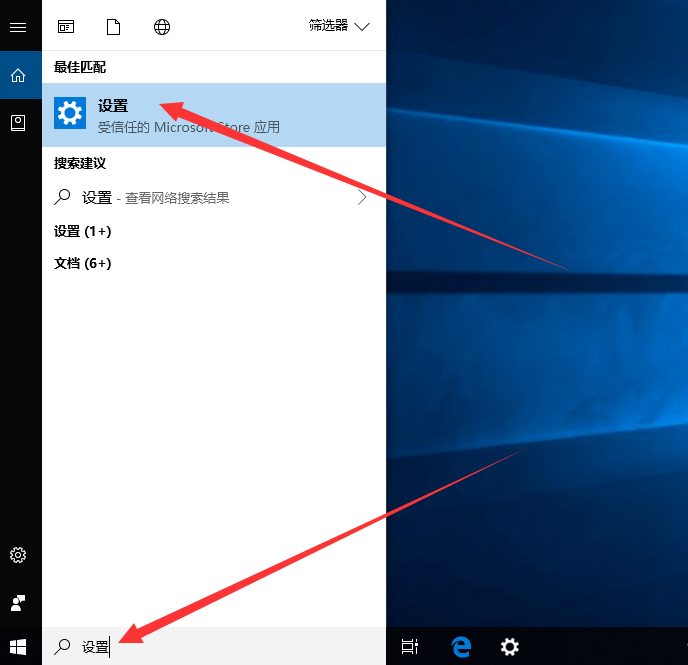
2、在设置界面中,我们找到并选择“账户”选项。
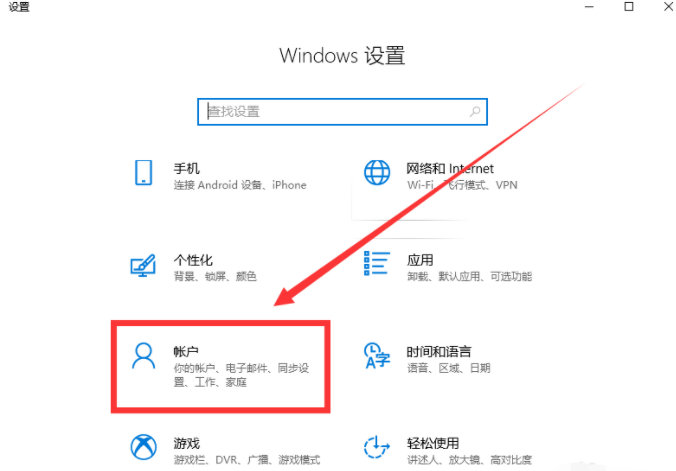
3、进入账户界面后,我们点击左侧“家庭和其他成员”,然后在右侧点击将其他人添加到此电脑,为电脑设置新用户。
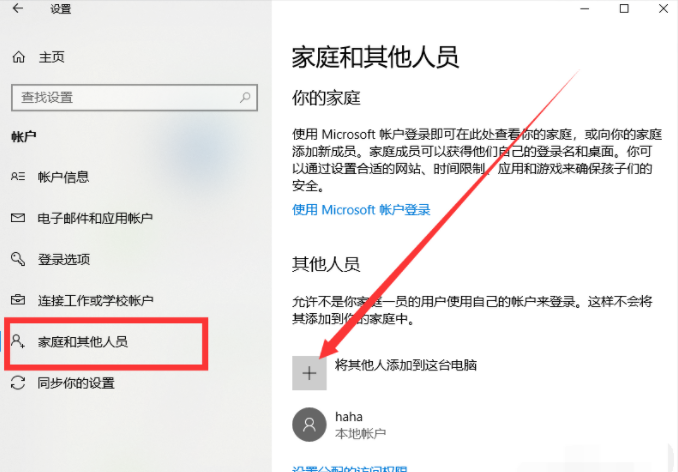
注:小编这里已经设置好一个名为“haha”的用户。
4、新用户设置成功后,我们回到电脑桌面,右键单击桌面左下角window图标,选择“关机或注销”》“注销”。
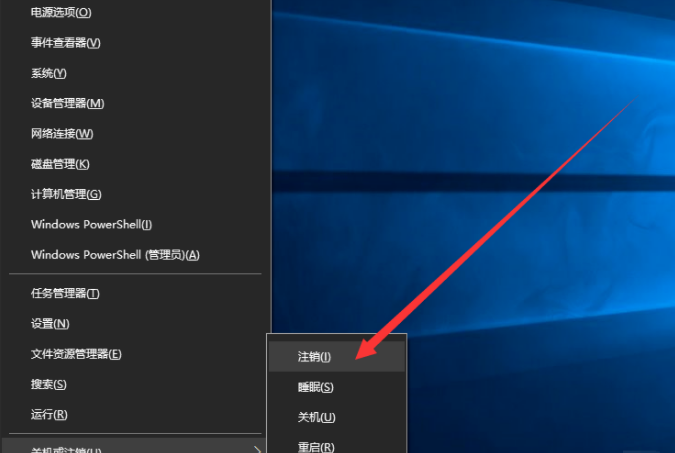
5、我们的电脑会回到登录界面,在界面的左下角为我们列出了电脑中的所有用户,我们选择要切换的账户输入密码,即可登录成功。
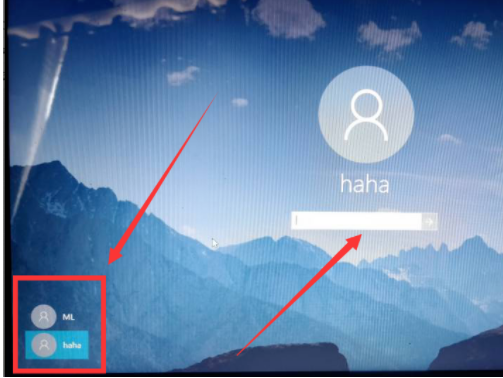
6、如果小伙伴们感觉注销太麻烦了,可以通过点击组合键【win】+【L】进入锁屏界面,然后在锁屏界面中切换。
注:这种方式不会注销之前的账户。





























